在PPT中,我们可以为插入的图片设置想要的艺术效果,比如标记,铅笔灰度,铅笔素描,线条图,粉笔素描,画笔笔画,画图刷,发光散射,虚化等等,效果非常地多。其中,有一个混凝土艺术效果,很多小伙伴都喜欢使用。那小伙伴们知道PPT中怎么给图片设置混凝土艺术效果吗,设置方法其实是非常简单的。我们首先点击选中相应的图片,点击“图片工具”下的“格式”,接着在“调整”栏,点击“艺术效果”,然后在“艺术效果”的下拉选项中,点击选择“混凝土”就可以了,设置完成后,在“调整”栏,我们还可以给图片设置其他颜色,进行更正等。下面,小编就来和大家分享具体的操作步骤了,有需要的小伙伴们快来和小编一起往下看看吧!
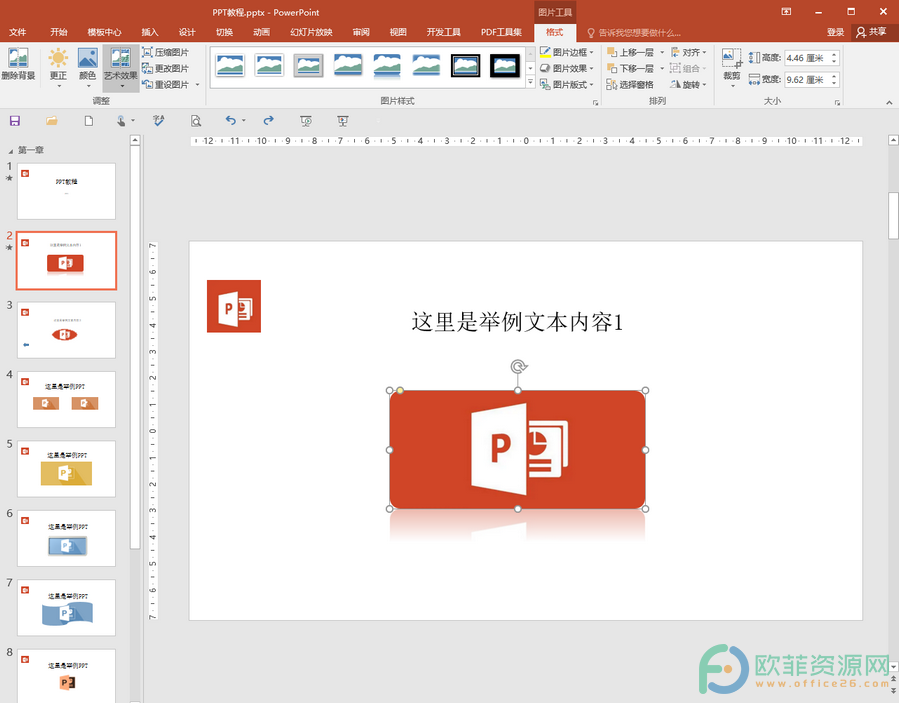
操作步骤
第一步:打开PPT文档,选中想要进行设置的图片,点击界面上方“图片工具”下的“格式”,接着在“调整”栏,点击“艺术效果”;
PPT中怎么快速复制五角星
相信小伙伴们在日常生活和办公时,都会用到复制和粘贴功能,这样可以帮助我们节约大量的时间和精力,提高效率。其实,在PPT中,我们可以使用快速复制,复制出想要的图形,比如,我们绘
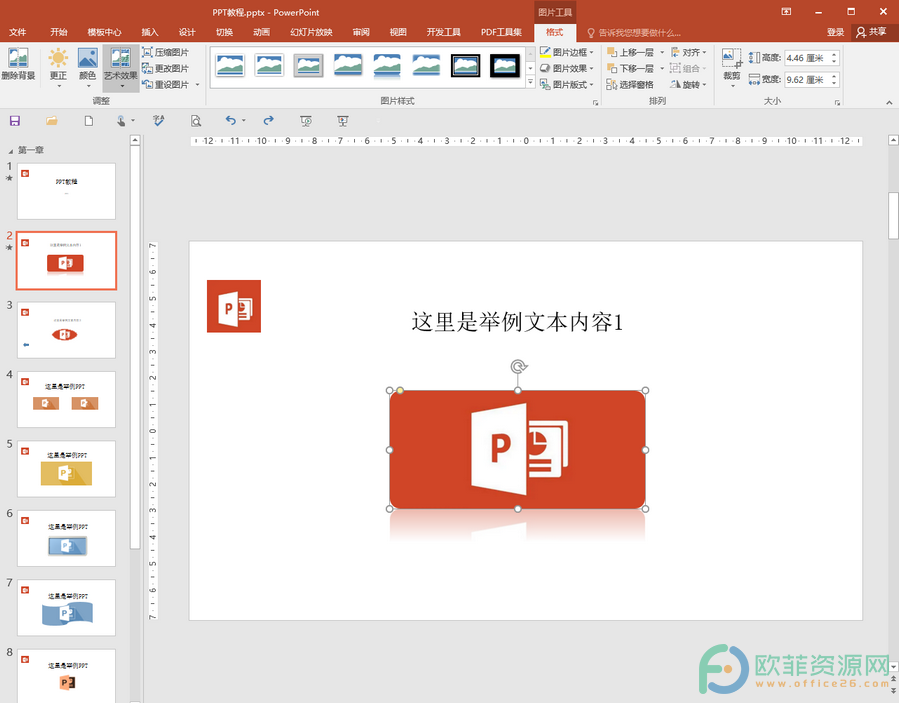
第二步:在“艺术效果”的下拉选项中,点击选择“混凝土”效果就可以了(当鼠标定位到各个艺术效果上时,会提示相应的效果名称)。
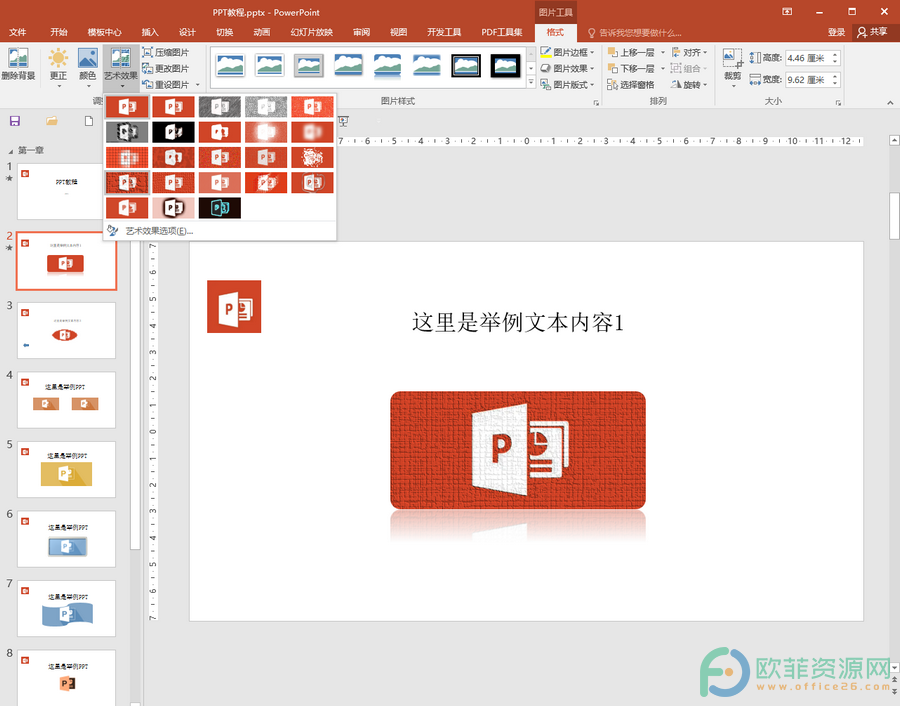
以上就是PowerPoint中将图片设置为混凝土艺术效果的方法教程的全部内容了。在艺术效果的下拉选项中,有很多效果可供我们进行选择,比如标记,铅笔灰度,铅笔素描,线条图,粉笔素描等等,小伙伴们可以按需进行设置。
PPT中怎么设置图片为铁皮盒子的样式
很多小伙伴在制作PPT时,都会根据自己的实际需要,插入一些图片,不仅可以丰富PPT的内容,还能避免枯燥。我们在PPT中插入图片后,可以根据自己的实际需要,为图片设置一定的样式,比






